Garmin vivoactive 3 Music, vivoactive 4, Venu, Venu Sq Music, Forerunner 245 Music, Forerunner 645 Music, Forerunner 945, fenix 5 Plus Serie, fenix 6 Serie, D2 Delta Serie, MARQ – viele aktuelle und zukünftige Wearables von Garmin verfügen über einen integrierten Speicher für MP3s, Musik, Playlisten, Podcasts und Hörbücher.
Nur wie kommen die Audio-Dateien auf die Wearables? Am Beispiel einer Garmin fenix 6X bzw. Garmin Venu zeige ich Ihnen alle Möglichkeiten!
- Manuelles Kopieren im Massenspeichermodus
- Mit Hilfe von Garmin Express
- Über eine Garmin Connect IQ App wie Amazon Music, Deezer oder Spotify
Welche Dateiformate unterstützen die Garmin Wearables?
Laut Garmin-Support sind die Wearables zu folgenden Formaten kompatibel:
- .mp3: Standard Nicht-DRM-Dateiformat
- .m4a (1): Eine "Audio-only" .mp4-Datei, die von Apple verwendet wird.
- .m4b: Audiobook/podcast Datei
- .aac: "Advanced Audio Coding" Dateien entwickelt als Nachfolger von .mp3 Dateien
- .adts: Audio-Daten-Transport-Stream-Datei
- .wav: Verlustfreie, unkomprimierte Musikdateien in Broadcast-Qualität
- .m3u: Multimedia Playlist Datei
- .m3u8: Multimedia Playlist Datei
- .wpl (2): Windows Media Player Playlist Datei
- .zpl (2): Multimedia Musik oder Playlist Datei
- .pls (2): Multimedia Playlist Datei
Hinweise:
- Geschützte Audiodateien lassen sich nicht verwenden.
- (1): ALAC-kodierte .m4a-Dateien sind nicht kompatibel.
- (2): .wpl, .zpl, und .pls Dateien werden auf dem Gerät nicht nativ unterstützt, die Übertragung erfolgt mit Garmin Express.
Wie kopiere ich Audiodateien auf eine fenix oder Venu?
Ganz einfach, schließen Sie zunächst das Wearable mit dem mitgelieferten USB-Kabel an ihren Desktop-PC bzw. ihr Laptop an. Mit einem Tool wie "Android File Transfer" (Mac) bzw. dem Windows-Explorer haben Sie dann Zugriff auf den internen Speicher, der bei der fenix 6X mit über 18 GB bzw. 3,4 GB bei der Venu viel Platz für Audiodateien bietet.
Anschließend brauchen Sie die Dateien nur per Mac-Finder oder Windows-Explorer in die entsprechenden Ordner kopieren:
- Audiobooks: Für Hörbücher
- Music: Für Musik-Dateien (z.B. MP3s)
- Podcasts: Für Podcasts
In den Ordner "Music" können Sie z.B. komplette Ordner mit einem Album bzw. einzelne Dateien von einem Album kopieren.
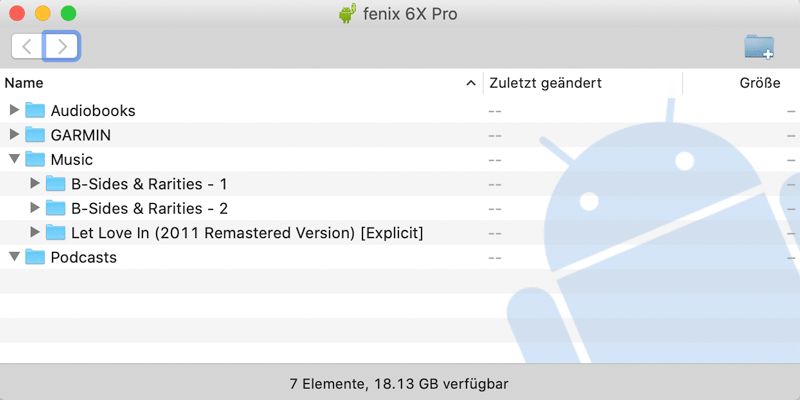
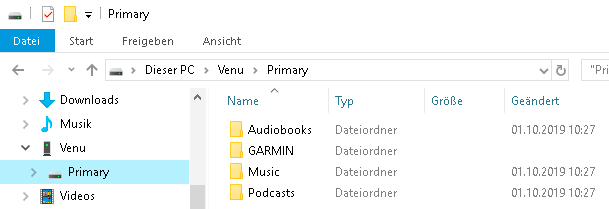
Wie übertrage ich Musik mit Garmin Express?
Die nächste Übertragungsoption lautet "Garmin Express". Dazu müssen Sie ihr Wearable mit einem Computer verbinden, Garmin Express starten und die Funktion "Musik" auswählen (Abbildung unten links).
Anschließend zeigt Ihnen Express alle auf dem Computer vorhandenen Playlists, Alben etc. an – in der Abbildung unten rechts aus der lokalen iTunes Bibliothek. Mit der Funktion "Send To Device" starten Sie den Übertragungsvorgang der zuvor ausgewählten Audiodateien.
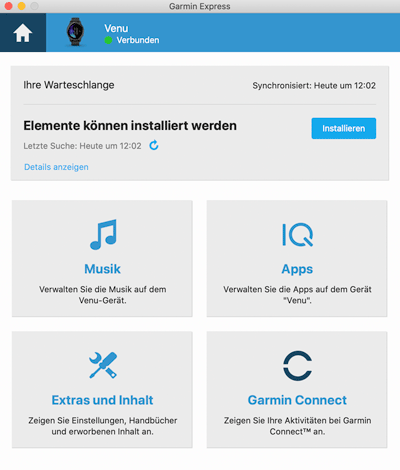
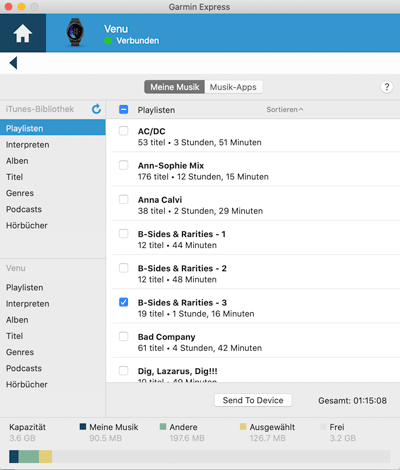
Wie lade ich Musik über Garmin Connect IQ Apps? Amazon Music, Deezer, Spotify!
Im Garmin Connect IQ Store stehen Ihnen diverse Apps zur Auswahl, mit denen Sie von ihrem bevorzugten Streaming-Dienst z.B. Playlists auf ihr Wearable bringen können: Amazon Music, Deezer und Spotify.
Um diese Dienste überhaupt nutzen zu können benötigen Sie pro Dienst ein Konto, welches Sie bei Deezer für 30 Tage und bei Spotify für drei Monate kostenlos testen können. Anschließend sind Monatsbeiträge fällig.
Die Installation und Verwaltung der notwendigen Connect IQ Apps nehmen Sie am einfachsten auf ihrem Smartphone über die Garmin Connect App vor (alternativ über die separate "Garmin Connect IQ Store" App bzw. die Garmin Connect IQ Webseite & Garmin Express).
Dazu müssen Sie in der Garmin Connect App unter "Garmin Geräte" die Details zu dem Wearable öffnen, auf "Musik" tippen und über "Musik-Apps herunterladen" den Download und die Installation starten (Abbildung rechts). Falls die Apps schon installiert sind können Sie gleich zu dem nächsten Schritt übergehen.
Spotify – Öffnen Sie auf ihrem Wearable das Einstellungsmenü, scrollen zu "Musik", wechseln zu "Musikanbieter" und tippen auf "Spotify". Dann öffnet sich auf dem Smartphone in der Connect App ein Fenster zum Eingeben ihrer Spotify-Anmeldedaten.
Amazon Music – Bei Amazon Music ist die Vorgehensweise etwas anders. Nachdem Sie Amazon Music als "Musikanbieter" gewählt haben taucht auf dem Display des Wearables der Hinweis "Folgende URL aufrufen …." auf. Die URL geben Sie in einem Browser ein und registrieren das Gerät durch Eingeben des angezeigten Codes bei Amazon und erlauben somit den Zugriff auf Amazon Music.
Zu guter Letzt müssen Sie auf ihrem Wearable in den Einstellungen zu dem jeweiligen "Musikanbieter" nur noch den Download z.B. ihrer Playlists per Wi-Fi starten – das Abspielen per Musik Widget kann beginnen!
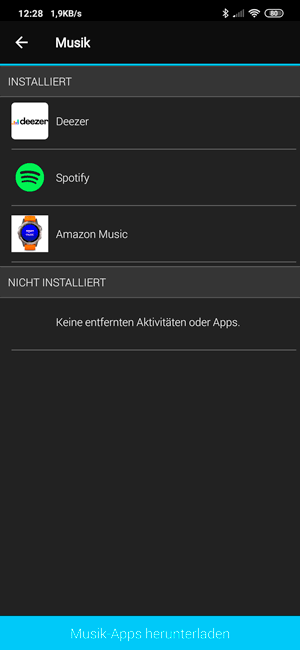
Die folgenden Abbildungen zeigen das Einrichten und Abspielen von Amazon Music.

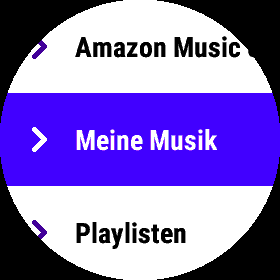


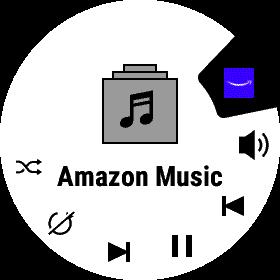

Gibt es eine Begrenzung in der Zahl der Alben? Ich habe gestern etwa 180 Alben auf die Fenix gespeichert, anschließend konnte die Fenix die einzelnen Alben nicht mehr anzeigen, der Bildschirm blieb schwarz. Speicherplatz ist aber noch genügend vorhanden (etwa 8 GB).
Weißt Du evtl. wie man aus Amazon Musik auch einen Podcast auf die Uhr (Venu) bekommt nur mit der App ohne Rechner? Musik ist kein Thema, das funktioniert einwandfrei. Liebe Grüße
Hallo. Muss ich um Musik auf der Venu SQ Musik zu speichern Amazon Musik, Deezer oder Spotify haben? Oder geht es auch ohne?
Danke
Hallo,
geht auch ohne, wie oben beschrieben, durch manuelles Kopieren.
VG